Google – это одна из крупнейших компаний по созданию облачных технологий и сервисов. Мы неоднократно писали про продукты компании, так как они отличаются простотой в использовании, продуктивностью и инновационностью. Презентации онлайн для Google – не исключение. Данная статья-обзор сконцентрирует ваше внимание на фишках и особенностях данного сервиса, которых у Google Slides большое количество.
1. Совместимость
Использовать сервис можно на любом устройстве, которое имеет браузер и подключение к интернету (желательно использовать Google Chrome, так как для данного приложения существуют некоторые расширения в Интернет-магазине Chrome, о которых мы расскажем чуть позже).
Для портативных устройств, таких как смартфон и планшет, существуют удобные приложения:
2. Наличие аккаунта
Для работы с любым приложением от Google необходимо иметь всего один аккаунт, сделать это совсем нетрудно, стоит лишь перейти по ссылке и проделать несколько довольно простых шагов.
Что такое Google слайды? Возможности гугл презентации для онлайн-урока: шаблоны, темы.
3. Начало работы
Перед началом работы вас встретит стартовый экран, который выполнен в минималистичном стиле и состоит из нескольких функций.
Можно выделить три основные кнопки, которые обладают полезными функциями:
- Начало работы, собственно, основная кнопка начальной страницы
- Главное меню. Вы можете перейти в Документы , Таблицы и Google Drive при помощи данной функции.
- Приложения Google. Здесь вы найдете большинство популярных облачных сервисов компании.
4. Интерфейс сервиса
Приложение Google Slides использует интуитивно понятный интерфейс и достаточное количество инструментов, которые способны помочь вам создать уникальную презентацию.
Приложение состоит из следующих элементов:
- Строка заголовка и меню. Здесь вы можете переименовать свою презентацию и пометить ее как избранное. Также меню состоит из вкладок, которые имеют большое количество функций, предназначенных для работы со слайдами.
- Панель инструментов. Данная панель содержит набор самых востребованных инструментов, которые обязаны быть под рукой.
- Область создания слайдов. Это ваш чистый холст, на котором происходит создание слайда.
- Структура презентации. Навигация по слайдам.
- Заметки докладчика. Если вы желаете оставить какую-то информацию, ремарку, к примеру, тогда данное поле вам поможет.
- Темы. Данной фишке уделена целая строка, так как именно от темы слайдов зависит индивидуальность презентации (вы имеете возможность загружать свои темы).
5. Фишки Google Slides
Многие сервисы хотят похвастаться своими полезными функциями, которые упростят работу и оставят положительное впечатление у пользователей.
Презентации от Google также имеют в арсенале несколько фишек, о которых и пойдет речь.

ВСЕ ПРО GOOGLE ПРЕЗЕНТАЦИИ ЗА 10 МИНУТ | Как пользоваться? Алексей Аль-Ватар
1. Совместная работа
Традиционная функция для подобных сервисов, которая предлагает вам помощь друга, коллеги. Все достаточно просто, вам необходимо перейти в Настройки доступа, выбрать интересующие параметры и создать ссылку для отправки пользователям. Вашу работу могут редактировать, просматривать и комментировать в режиме реального времени.
2. Расширения
Для комфортной работы и наличия расширений сервиса предлагаем использовать браузер Google Chrome.
- Совместимость с PowerPoint
Расширение Редактирование файлов Office поможет отредактировать презентации форматов MS PowerPoint и преобразовать в Google Slides (также вы можете открыть таблицы и документы через данное расширение).
- Офлайн-режим
Если установить в Chrome расширение Google Docs Offline , тогда вам получится работать с презентациями без подключения к интернету.
3. Трансляция на любом экране
При помощи Chromecast вы сможете транслировать свой проект на телевизоре, или любом другом экране, стоит лишь подключить устройство к приставке и можно забыть о передаче данных путем подключения проводов.
Источник: cloudspace.news
Google Slides: руководство для начинающих
Бесплатные инструменты Google уже стали надежными помощниками в школах. А теперь, когда образование полностью перешло в онлайн-формат, эти инструменты превратились в скорую помощь для многих педагогов. Сегодня остановимся более подробно на Google Slides — удобном сервисе для создания презентаций. Бонус в конце статьи — бесплатные шаблоны для презентаций.
06 апреля 2020
Поделитесь в соц.сетях
Почему Google Slides?
Для преподавателей и студентов Google Slides — один из самых интересных и универсальных инструментов, благодаря которому можно в режиме реального времени через скайп или другие сервисы представлять учебный проект, вести лекцию или урок, читать текст доклада или подготовить интересное творческое выступление.
Наверняка вы знакомы с Microsoft PowerPoint и уже использовали ее для создания и представления слайдов. Google Slides — более удобный аналог популярной программы. И вот почему: с помощью презентации, созданной в Google, несколько человек (например, учеников), смогут совместно работать над одной презентацией в режиме реального времени.
-
Инструмент полностью бесплатный.
С чего начать?
Создайте аккаунт Google для доступа к Google Slides. Проверьте: возможно, вы уже зарегистрированы. Если у вас есть почтовый ящик с окончанием на gmail.com, то для входа в аккаунт вам понадобится ввести тот же логин и пароль, которые вы используете для Gmail и других продуктов Google.
Если у вас еще нет аккаунта в Google, зарегистрируйтесь: https://accounts.google.com/signup
Google Drive — это место, где хранятся ваши презентации Google Slides. Еще это один из способов начать новую презентацию Google Slides. Вы получите доступ к своему Google Диску в Интернете через этот URL: https://drive.google.com
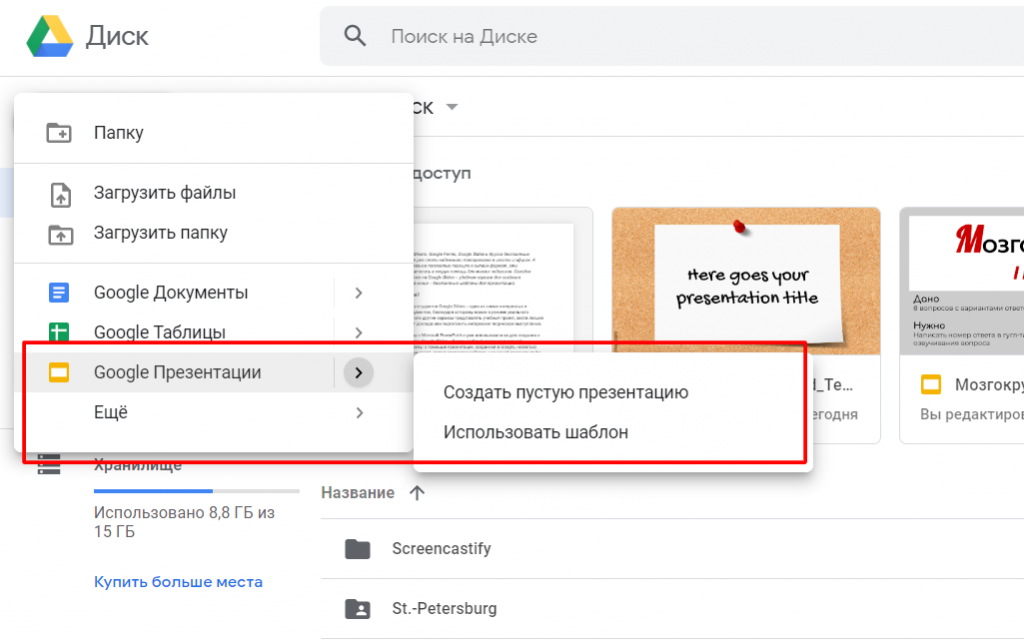
Как создать презентацию?
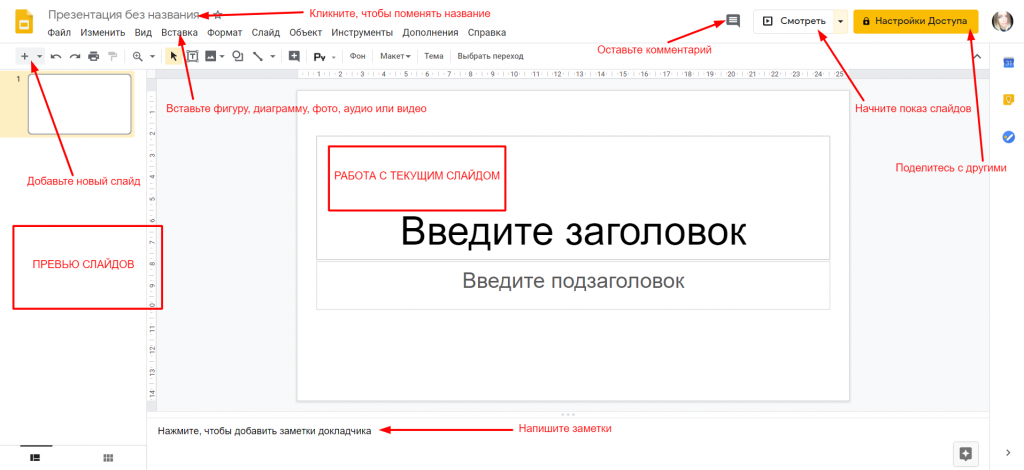
Итак, мы уже выяснили, что можно создать пустую презентацию, а можно работать в заранее заготовленном шаблоне. Оба варианта очень просты и доступны каждому, кто имеет хотя бы базовые навыки работы с компьютером. Вот основы создания презентации Google Slides.
- изображения
- видео
- аудио
- формы
- таблицы
- графики
- диаграммы
- анимация
Использование Google Slides в дистанционном обучении
Единая презентация Google Slides
Создайте одну презентацию, которую будете использовать на дистанционке. Не меняйте ссылку. Ребята будут иметь доступ к этой ссылке каждый день. И, поскольку презентация Google Slides — это не вложение, которое вы загружаете, ученики всегда будут видеть обновленную версию при каждом доступе.
Совет. Предварительно подготовьте дополнительные слайды в другой презентации Google Slides, скопируйте и вставьте их, когда будете готовы добавить слайды, которые видят ученики.
Google Slides работают даже оффлайн
В случае слабой связи Google Slides можно просматривать даже в автономном режиме. Единственный недостаток — обновления слайдов не будут доступны до повторного подключения. После обновления ребята могут использовать слайды в условиях плохой связи или отсутствия интернета дома.
Предложите школьникам открыть Google Slides, прежде чем им понадобится их использовать. Это действие автоматически добавит презентацию в Google Drive.
Создайте изображения
Google Slides предлагает чистый холст, где есть пространство для безграничной фантазии! Для создания яркой презентации и добавления фотографий и картинок используйте файлы форматов JPEG и PNG.
- Заголовки блога.
- Другие изображения в блогах.
- Сертификаты.
- комиксы.
- Фотографии с подписями.
- Блок-схемы, карты памяти или другие графические организаторы.
- Практические руководства.
- Этикетки для классной комнаты.
Переверните класс: создайте урок с самостоятельным руководством!
Слайды Google — это отличный способ провести урок в режиме реального времени.
Помните, мы как-то писали про интересный прием в обучении — «перевернутый класс»? Так ученики могут изучать учебный материал за пределами класса, освобождая время для насыщенных дискуссий, проектов, совместной работы и других захватывающих вещей.
Учителя могут подготовить презентации Google Slides, которые помогут ученикам провести уроки. А ребята, в свою очередь, могут работать с этими презентациями в своем собственном темпе и в то время, когда им удобно.
Бонус: красивые шаблоны для создания презентаций в Google Slides
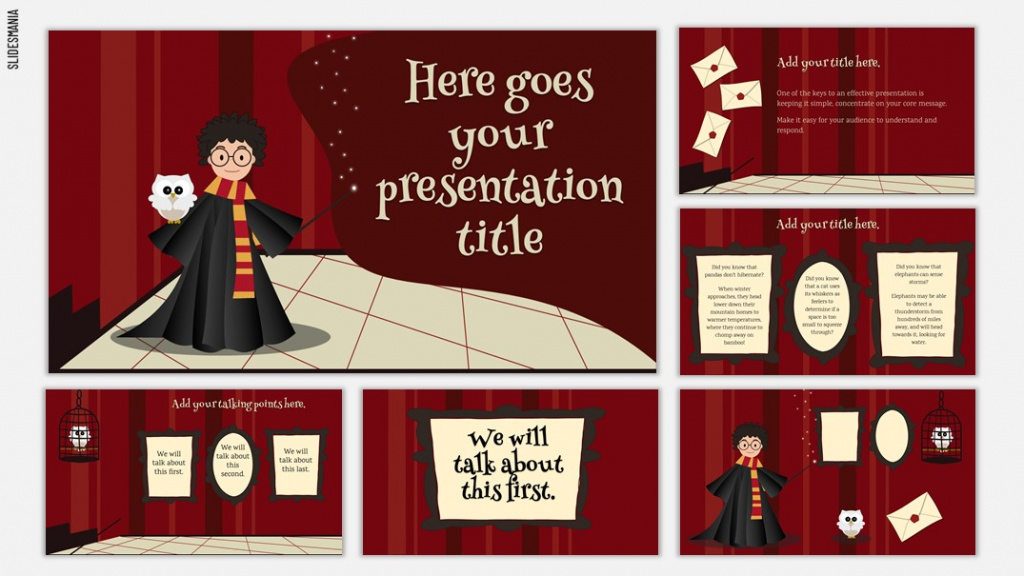
Правильные цвета и графика сыграют значимую роль при подаче презентации. Вам ли не знать? Но порой создание красивой темы требует времени и творческой энергии — ресурсов, которых нам не всегда хватает. Пола Мартинес, творческая девушка из Европы, нашла свое хобби в создании шаблонов для презентаций, и решила помочь учителям со всего мира, создав целую базу бесплатных шаблонов — Slides Mania.
На ресурсе можно найти более 150 тем для Google Slides. Вы точно увидите ту, которая подходит для следующей презентации или проекта. Многие из этих шаблонов наверняка идеально впишутся в уроки, которые вы уже преподаете. Учителя со всего мира использовали эти темы в своих презентациях для разных творческих и учебных целей.
Приятно, что все эти красивые презентации не нужно скачивать. А еще, они, конечно же, бесплатны. Если у вас есть аккаунт Google, просто откройте понравившийся шаблон и нажмите «Использовать шаблон» в правом верхнем углу экрана. Готово! Теперь презентация есть у вас в арсенале.
Вы всегда можете вернуться к ней или создать копию.
Источник: rosuchebnik.ru
Презентации
Комментарии, чат и правки в режиме реального времени
Работайте над презентациями в ремиже онлайн вместе с коллегами и партнерами. Вы сами определяете, кому разрешить редактировать файл, а кому – только просматривать его или оставлять комментарии.
Быстрое создание презентаций
Вы можете создать презентацию с нуля или воспользоваться готовым шаблоном, а затем добавить видео, картинки, чертежи и эффекты перехода.
Доступ с любого устройства
Вы можете открывать и запускать презентации на компьютерах, телефонах и планшетах. Благодаря этому внести изменения можно даже в последние минуты перед докладом.
История правок за все время
Предыдущие версии файлов доступны онлайн и не учитываются в квоте Диска на хранение, поэтому вы можете в любой момент выбрать и использовать любой из вариантов презентации.
Управление общим доступом
Публиковать презентации очень просто. Кроме того, вы можете предоставить другим пользователям разрешение на их редактирование. Готовую презентацию также можно экспортировать в нужный формат.
Благодаря Google Документам, Таблицам и Презентациям наши сотрудники по всему миру могут работать вместе на любых устройствах.
Сэмми Арамаки
All Nippon Airways
Вопросы о Презентациях
Какие инструменты есть в Google Презентациях?
Вы можете рисовать графики и диаграммы, вставлять геометрические фигуры, форматировать текст и картинки, добавлять анимацию и многое другое.
Можно ли преобразовать имеющиеся файлы в формат Презентаций?
Да. В формат Google Презентаций можно конвертировать файлы многих типов. Исходный файл при этом не меняется.
Как работает совместное редактирование?
Совместное редактирование позволяет сразу нескольким пользователям работать над одним файлом. В настройках доступа можно указать, кому разрешено открывать и редактировать презентации, а история версий позволит при необходимости вернуться к любому из предыдущих вариантов. История версий также доступна в Google Документах и Таблицах.
Источник: workspace.google.com
Tell impactful stories, with Google Slides
Create, present, and collaborate on online presentations in real-time and from any device.
Don’t have an account?
- For my personal use
- For work or my business
Jeffery Clark
T h i s c h a r t h e l p s b r i d g i n g t h e s t o r y !
E s t i m a t e d b u d g e t
Make beautiful presentations, together
Stay in sync in your slides, with easy sharing and real-time editing. Use comments and assign action items to build your ideas together.
Present slideshows with confidence
With easy-to-use presenter view, speaker notes, and live captions, Slides makes presenting your ideas a breeze. You can even present to Google Meet video calls directly from Slides.
Seamlessly connect to your other Google apps
Slides is thoughtfully connected to other Google apps you love, saving you time. Embed charts from Google Sheets or reply to comments directly from Gmail. You can even search the web and Google Drive for relevant content and images directly from Slides.
Extend collaboration and intelligence to PowerPoint files
Easily edit Microsoft PowerPoint presentations online without converting them, and layer on Slides’ enhanced collaborative and assistive features like comments, action items, and Smart Compose.
Work on fresh content
With Slides, everyone’s working on the latest version of a presentation. And with edits automatically saved in version history, it’s easy to track or undo changes.
Make slides faster, with built-in intelligence
Assistive features like Smart Compose and autocorrect help you build slides faster with fewer errors.
Stay productive, even offline
You can access, create, and edit Slides even without an internet connection, helping you stay productive from anywhere.
Security, compliance, and privacy
Secure by default
We use industry-leading security measures to keep your data safe, including advanced malware protections. Slides is also cloud-native, eliminating the need for local files and minimizing risk to your devices.
Encryption in transit and at rest
All files uploaded to Google Drive or created in Slides are encrypted in transit and at rest.
Compliance to support regulatory requirements
Our products, including Slides, regularly undergo independent verification of their security, privacy, and compliance controls.
Private by design
Slides adheres to the same robust privacy commitments and data protections as the rest of Google Cloud’s enterprise services.
Источник: www.google.at